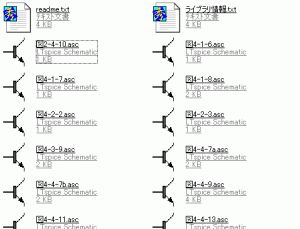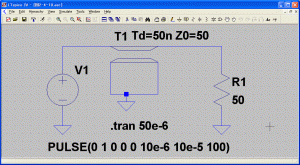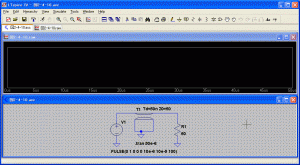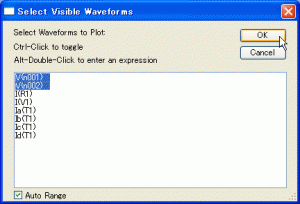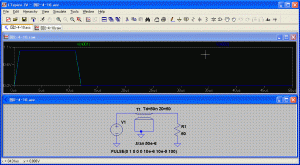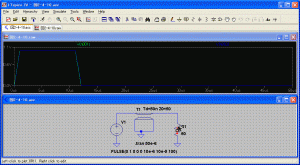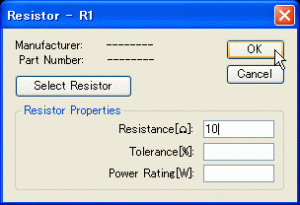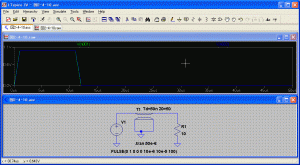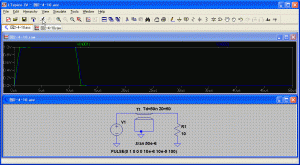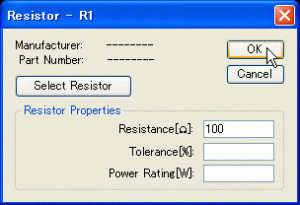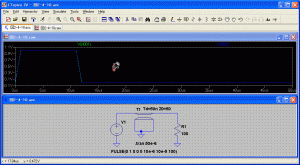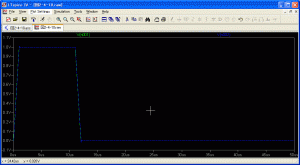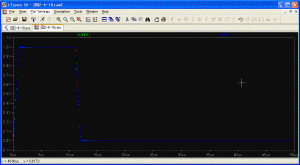秀和システムのサポート情報からサンプル回路のファイル(ltspice_data.zip)をダンロードしてきて、最初のサンプルの「図2-4-10.asc」ファイルをLTspice IVから開いて、シミュレーションを動かしてみる。
ダウンロードしたltspice_data.zipを解凍すると以下のようなファイルができます。
最初の「図2-4-10.asc」を開くと。
Runを実行すると、黒いグラフが表示されます。
Pick Visible TracesツールでSelect Visible Waveformsダイアログを表示して、V(n001), V(n002)を選択します。
すると、グラフが表示されます。
本の通り、R1の抵抗値を10Ωに変更します。
R1の上で右クリックします。
R1の抵抗値を10に書き換えOKをクリックします。
しかし、グラフはそのままです。
再度、Runをクリックすると、グラフが更新されます。
次にR1を100Ωに変更します。
Runをクリックしてグラフを更新させます。しかし、変化が小さいのでよくわかりません。
グラフウインドウを大きくすると、エッジ部分で変化しているのがわかります。
同様にR1の抵抗値を1kΩに変更した時のグラフです。エッジ部分で振動しています。